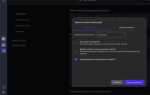В системе 1С-Битрикс многосайтовость позволяет управлять несколькими сайтами из единой панели администрирования. Отключение одного из сайтов требует аккуратного подхода, чтобы не нарушить работу других ресурсов и сохранить данные. Важно понимать, что простое удаление папки сайта или отключение домена не является корректным решением – это может привести к ошибкам в работе системы и нарушению логики маршрутизации.
Данная инструкция подробно описывает, как правильно деактивировать сайт через административный интерфейс и базу данных. Рассматриваются основные сценарии отключения: временное приостановление работы ресурса для технических работ и полное отключение без удаления данных. Особое внимание уделено правильной очистке кэша и настройке прав доступа, чтобы минимизировать влияние на общую работу портала.
Практические рекомендации включают проверку связанных с сайтом компонентов, настройку редиректов и контроль за системными журналами. Такой подход позволяет сохранить целостность данных и избежать сбоев, которые часто возникают при неправильном отключении сайтов в Битрикс-мультисайтовости.
Отключение сайта в многосайтовости Битрикс: пошаговая инструкция
Шаг 1. Войдите в административную панель Битрикс под пользователем с правами администратора.
Шаг 2. Перейдите в раздел Настройки → Настройки продукта → Многосайтовость → Сайты.
Шаг 3. Найдите в списке сайт, который нужно отключить, и нажмите на его название для перехода к настройкам.
Шаг 4. В настройках сайта установите флажок Отключить сайт или измените статус на Неактивен (в зависимости от версии системы).
Шаг 5. Сохраните изменения, нажав кнопку Сохранить.
Шаг 6. Проверьте, что отключенный сайт больше не доступен по основному домену. При необходимости настройте переадресацию на активный сайт через файл .htaccess или веб-сервер.
Рекомендация. Если у сайта есть отдельные компоненты или модули, связанные только с ним, отключите или удалите их, чтобы избежать ошибок и нагрузок.
Важно. Не удаляйте сайт из базы данных без полного анализа влияния на связанные службы и контент – отключение сохраняет данные и позволяет при необходимости быстро вернуть сайт в работу.
Проверка текущего статуса сайтов в панели управления Битрикс

Для контроля статуса сайтов в режиме многосайтовости войдите в административную панель Битрикс и перейдите в раздел «Настройки» → «Настройки продукта» → «Многосайтовость» → «Сайты». В списке отображаются все зарегистрированные сайты с указанием их ID, доменных имен и текущего состояния.
Статус активного сайта обозначается флагом «Активен» в соответствующем столбце. Если сайт отключен, рядом будет отображена пометка «Отключен» или поле будет пустым. Для более точной проверки статуса откройте карточку сайта – в ней присутствует переключатель состояния «Активность», который можно изменить вручную.
Рекомендуется регулярно сверять доменные имена в списке с реальными URL, чтобы исключить рассинхронизацию. При обнаружении некорректных данных обновите запись, чтобы избежать ошибок при перенаправлении и загрузке страниц.
Для быстрого поиска конкретного сайта используйте встроенный фильтр по ID, имени или домену. Это ускорит диагностику и управление статусами при большом количестве сайтов.
После изменений статуса сайтов обязательно очистите кеш системы через «Настройки» → «Производительность» → «Очистить кеш» для корректного отображения актуальных данных на фронтенде.
Отключение сайта через административный интерфейс
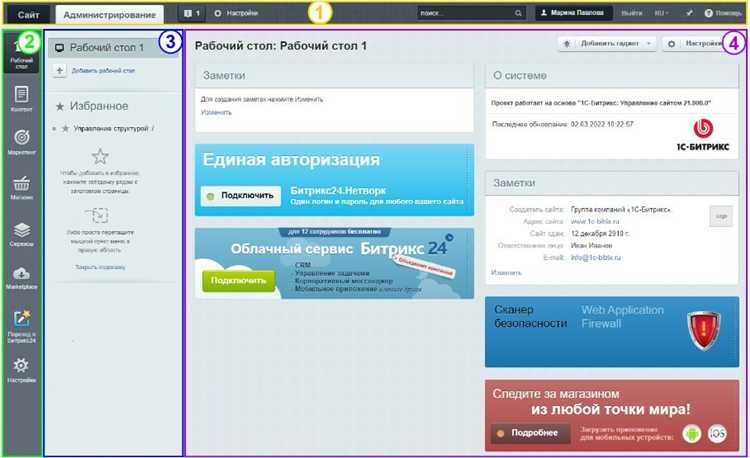
Для отключения сайта в многосайтовой конфигурации Битрикс зайдите в административную панель и перейдите в раздел «Настройки» → «Сайты» → «Список сайтов». В списке выберите нужный сайт и нажмите на его название для перехода к настройкам.
На странице настроек сайта найдите параметр «Активность» или «Статус» и измените его значение на «Отключён» или «Неактивен». Это действие автоматически блокирует отображение сайта для посетителей без удаления его данных.
После изменения статуса сохраните настройки кнопкой «Сохранить» внизу страницы. Рекомендуется проверить, что у отключённого сайта отсутствует доступ по основному URL, чтобы избежать непредвиденного отображения.
Если в системе включён кеш, очистите его через «Настройки» → «Инструменты» → «Очистка кеша», чтобы изменения сразу вступили в силу.
При необходимости временного отключения сайта лучше использовать именно изменение статуса, а не удаление, чтобы сохранить все настройки и контент без риска потери данных.
Удаление сайта из конфигурации многосайтовости вручную
Для удаления сайта из конфигурации многосайтовости Битрикс необходимо выполнить точечные изменения в файлах настроек и базе данных, чтобы избежать ошибок и сохранить работоспособность остальных сайтов.
1. Откройте файл /bitrix/php_interface/dbconn.php и убедитесь, что в массиве $arSite отсутствует запись, соответствующая удаляемому сайту. Если запись есть – удалите её.
2. В административной панели через Настройки → Настройки продукта → Многосайтовость → Настройка сайтов удалите сайт, если интерфейс позволяет. Если нет – переходите к ручному редактированию конфигурации.
3. В базе данных откройте таблицу b_site и выполните SQL-запрос для удаления записи с ID сайта, например:
DELETE FROM b_site WHERE LID = 'код_сайта';Где код_сайта – идентификатор сайта, который нужно удалить.
4. Проверьте в таблицах b_lang и b_lang_domain наличие связанных с удаляемым сайтом записей. При необходимости удалите соответствующие строки.
5. Удалите из файлов конфигурации и пользовательских скриптов все упоминания удалённого сайта, включая настройку $_SERVER["DOCUMENT_ROOT"] и условия по SITE_ID.
6. Очистите кеш системы, выполнив через консоль:
php /bitrix/modules/main/tools/clear_cache.php7. Проверьте работу остальных сайтов, убедитесь, что ссылки и редиректы на удалённый сайт отсутствуют.
Рекомендуется создавать резервные копии файлов и базы данных перед внесением изменений. Прямое удаление сайта из конфигурации без удаления записей в базе может привести к ошибкам в работе системы.
Изменение настроек виртуального хоста для отключенного сайта
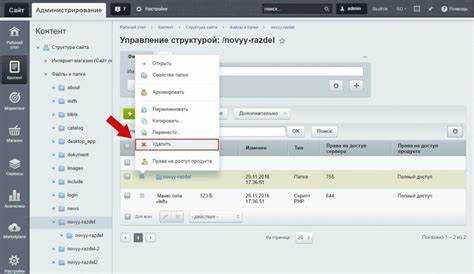
Для отключения сайта в конфигурации виртуального хоста Apache или Nginx необходимо внести точечные изменения, исключающие обработку запросов к этому сайту, без удаления конфигурации полностью.
В Apache в файле виртуального хоста (обычно в /etc/apache2/sites-available/) измените директиву DocumentRoot на пустую или укажите путь к пустой папке. Дополнительно, для полного игнорирования запросов, добавьте директиву Redirect 404 / внутри блока <VirtualHost>, чтобы сервер возвращал ошибку 404 при обращении к отключённому сайту.
В Nginx в конфигурации виртуального хоста (обычно /etc/nginx/sites-available/) замените содержимое блока server на возврат статуса 444 или 410 с помощью инструкции return 444; или return 410;. Это гарантирует, что запросы не будут обработаны и не попадут на backend.
После внесения изменений перезапустите веб-сервер командой systemctl reload apache2 или systemctl reload nginx, чтобы применить новые настройки без полной остановки сервера.
Не удаляйте файлы конфигурации отключённого сайта, это позволяет быстро вернуть его в работу при необходимости, просто изменив статус виртуального хоста.
Очистка кеша и проверка доступности остальных сайтов
После отключения сайта в многосайтовой структуре Битрикс важно очистить кеш системы и убедиться, что остальные сайты работают корректно. Это исключит ошибки, связанные с кэшированием, и обеспечит стабильную работу всех проектов.
- Очистка кеша
- В административной панели перейдите в раздел «Настройки» → «Инструменты» → «Очистка кеша».
- Выберите опцию «Полная очистка кеша» для удаления всех временных данных.
- Если используется кеширование на уровне сервера (например, Memcached, Redis), перезапустите соответствующие сервисы или очистите кеш через консоль.
- Очистите кеш браузера, чтобы исключить влияние локальных данных при проверке сайтов.
- Проверка доступности остальных сайтов
- Проверьте работоспособность сайтов в разных браузерах и на разных устройствах.
- Убедитесь, что файлы .htaccess и настройки виртуальных хостов не содержат правил, блокирующих доступ к другим сайтам.
- Проверьте логи веб-сервера и Битрикс на наличие ошибок или предупреждений, связанных с отключенным сайтом.
- Выполните тесты на ключевые страницы каждого сайта, проверяя отсутствие редиректов или 404 ошибок.
- При использовании CDN или прокси-серверов обновите настройки и очистите их кеш.
Регулярное выполнение этих действий гарантирует корректную работу всех ресурсов в многосайтовой системе после отключения одного из сайтов.
Восстановление сайта после отключения: основные шаги

1. Включение сайта в административной панели – перейдите в раздел «Мультирезультат» → «Сайты». Найдите отключенный сайт и смените статус на «Активен». Сохраните изменения.
2. Проверка привязки домена и настроек – убедитесь, что доменное имя привязано к сайту корректно. Проверьте записи DNS и настройки в разделе «Настройки» → «Доменные имена». При необходимости обновите IP-адрес и SSL-сертификаты.
3. Восстановление файлов и компонентов – проверьте наличие всех нужных файлов в корневой папке сайта. Если ранее проводилось резервное копирование, восстановите недостающие файлы из архива. Особое внимание уделите файлам /bitrix/php_interface/init.php и настройкам .htaccess.
4. Проверка базы данных – убедитесь в доступности базы данных, связанной с сайтом. Проверьте настройки подключения в файле /bitrix/php_interface/dbconn.php. При необходимости выполните восстановление из резервной копии базы.
5. Очистка кеша и перегенерация – удалите содержимое папок /bitrix/cache и /bitrix/managed_cache. В административной панели выполните полную перегенерацию кеша через «Настройки» → «Очистка кеша».
6. Тестирование работы сайта – откройте сайт в браузере, проверьте корректность отображения страниц и работу основных функций. При ошибках проверьте логи /bitrix/log и исправьте выявленные проблемы.
Вопрос-ответ:
Как отключить отдельный сайт в режиме многосайтовости в Битрикс?
Для отключения сайта в многосайтовой установке Битрикс необходимо зайти в административную панель, перейти в раздел «Настройки» – «Настройки продукта» – «Сайты». Там выбираете нужный сайт и меняете его статус на «Отключен» или снимаете галочку «Активен». После сохранения изменений сайт перестанет быть доступен для пользователей.
Какие последствия могут возникнуть после отключения сайта в многосайтовой структуре Битрикс?
После отключения сайта пользователи не смогут попасть на него, но данные и настройки останутся сохранены в системе. Это позволит при необходимости позже включить сайт без потери информации. При этом важно проверить, что на отключаемом сайте нет активных важных процессов, таких как заказы или формы обратной связи, чтобы не нарушить работу бизнеса.
Можно ли отключить сайт в Битрикс через конфигурационные файлы без захода в админку?
Технически изменить статус сайта можно через базу данных или файлы конфигурации, однако такой способ требует осторожности и знаний структуры Битрикс. Для большинства пользователей рекомендуют выполнять отключение через административную панель, чтобы избежать ошибок и возможных сбоев в работе системы.
Как проверить, что сайт действительно отключен и недоступен для посетителей?
После отключения стоит открыть сайт в браузере в режиме инкогнито или на другом устройстве. Если сайт не загружается или выдается сообщение о недоступности, значит отключение прошло успешно. Также можно проверить статус сайта в админке, убедившись, что у него установлен статус «Отключен».
Как восстановить сайт, если он был случайно отключен в многосайтовой установке Битрикс?
Для восстановления зайдите в административную панель, перейдите в раздел управления сайтами, найдите отключенный сайт и установите ему статус «Активен» или включите соответствующую галочку. Сохраните изменения — сайт станет доступен пользователям снова без потери данных.
Как отключить отдельный сайт в режиме многосайтовости на Битрикс, чтобы он перестал отображаться, но при этом данные остались?
Для отключения конкретного сайта в многосайтовости Битрикс необходимо зайти в административную панель, открыть раздел «Настройки» — «Настройки продукта» — «Многосайтовость». Там будет список всех сайтов, добавленных в систему. Выберите нужный сайт и измените его статус на «Неактивен» или снимите галочку, отвечающую за его включение. После сохранения изменений сайт перестанет отображаться для посетителей, однако его данные и настройки сохранятся в базе и на сервере. Такой подход полезен, если нужно временно скрыть сайт без удаления.